oppo 驱动怎么安装?
是关于OPPO手机驱动安装的详细步骤及注意事项,涵盖多种场景和解决方案:

常规驱动安装流程(手机正常开机状态)
-
开启开发者选项与USB调试
- 进入路径:在手机设置中依次点击「常规→更多→开发者选项」(若未显示该菜单,需先到「关于手机」页面连续点击4次版本号以激活开发者模式)。
- 关键操作:打开「USB调试」功能,此步骤允许电脑与手机建立通信协议,确保后续驱动能够正确识别设备。
-
通过“我的电脑”自动安装
- 物理连接:使用原装数据线将OPPO手机连接到电脑的USB端口,此时电脑可能会弹出新硬件提示窗口。
- 定位驱动盘符:双击打开“我的电脑”或“此电脑”,找到名为「OPPO Driver」的可移动磁盘(通常显示为手机机型名称),双击该盘符内的安装程序文件,系统将自动执行驱动部署过程;部分情况下无需手动干预,Windows会自动完成识别和安装。
- 重启验证:安装完成后建议重启计算机,以确保驱动程序完全加载生效,重启后再次进入文件管理器,应能看到代表手机存储的盘符图标,表明驱动已成功启用。
-
借助官方工具辅助安装
- 使用OPPO手机助手软件:运行官方提供的PC端管理工具(如OPPO手机助手),这类软件具备自动检测设备并匹配最新驱动的能力,连接手机后启动程序,按照界面指引完成操作即可实现一键式驱动配置,这种方式尤其适合不熟悉手动安装的用户。
特殊情形处理方案
当自动安装失败时
| 问题表现 | 对应解决方法 | 备注 |
|---|---|---|
| 电脑未弹出驱动安装向导 | 手动更新设备管理器中的异常设备:右击带黄色感叹号的“Android”条目→选择“更新驱动程序软件”→指定本地路径到预先下载好的通用驱动包(需提前从官网获取) | 适用于特定旧型号机型 |
| 关机状态下急需连接电脑 | 尝试通过刷机工具内置驱动进行应急安装,但需注意此方法风险较高,可能导致数据丢失或系统不稳定 | 仅推荐技术人员操作 |
特定机型专项驱动支持
以OPPO R9s为例:
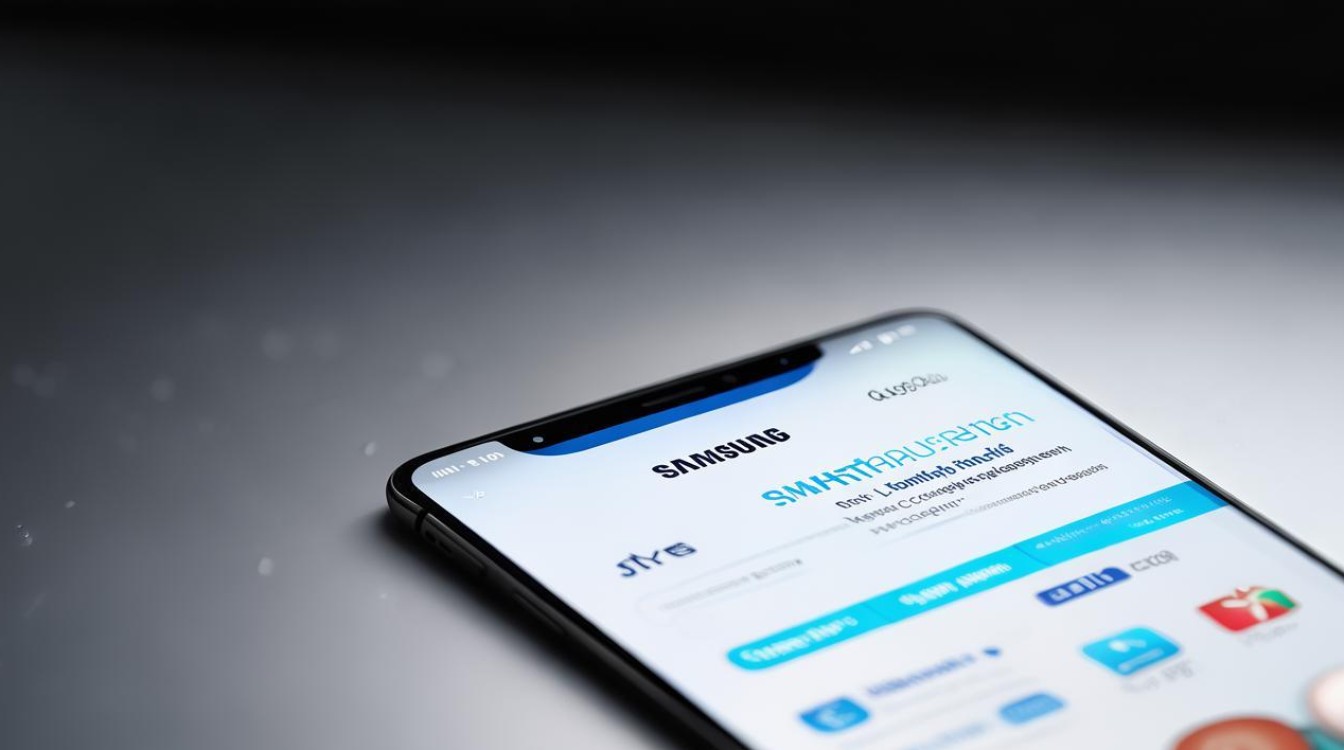
- 专用驱动获取方式:访问OPPO官方网站下载对应型号的驱动程序(例如针对R9s的专属驱动)。
- 安装流程:解压缩下载包→依照安装向导逐步操作→完成后重启计算机使设置生效,该方法可直接解决因兼容性问题导致的设备无法识别故障。
常见错误排查指南
- 检查基础设置:确认USB调试功能是否开启、数据线是否存在接触不良的情况,以及电脑USB接口是否正常工作。
- 验证系统兼容性:确保操作系统版本符合驱动最低要求,必要时可尝试更换不同的USB端口或另一根认证数据线重试。
- 查看日志信息:若遇到反复安装失败的情况,可通过设备管理器查看详细错误代码,并根据提示搜索解决方案。
FAQs Q1:为什么我的电脑无法识别已连接的OPPO手机? A:请按以下顺序排查:①检查手机是否已正确开启开发者模式下的USB调试功能;②尝试更换USB线缆和接口;③确认电脑系统已安装最新版的OPPO驱动程序;④在设备管理器中检查是否存在带有警告标志的设备条目,如有则尝试更新其驱动。
Q2:如何在不连接手机的情况下预装OPPO驱动? A:可以先从OPPO官方网站下载对应机型的驱动程序安装包,解压后通过“设备管理器”手动指定位置进行安装,这种离线安装方式适用于需要提前准备环境的特殊场景,但实际使用时仍需要将手机连接到电脑才能完成最终的配置
版权声明:本文由环云手机汇 - 聚焦全球新机与行业动态!发布,如需转载请注明出处。












 冀ICP备2021017634号-5
冀ICP备2021017634号-5
 冀公网安备13062802000102号
冀公网安备13062802000102号